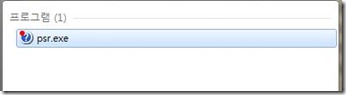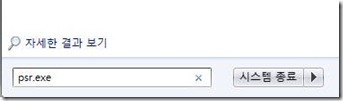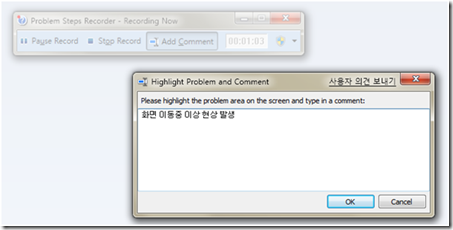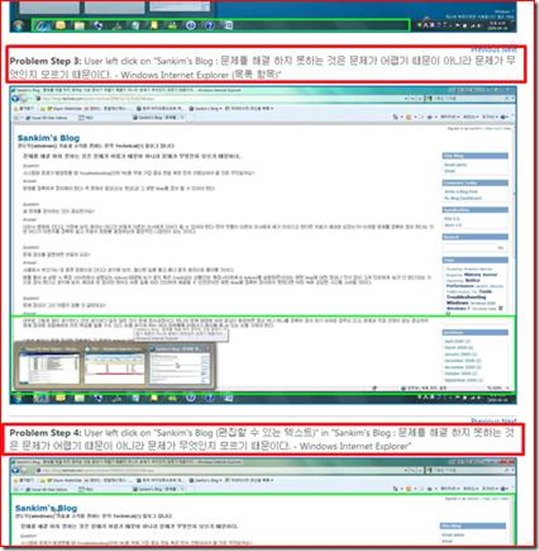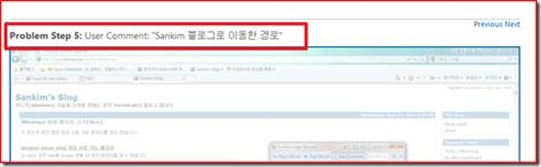Windows 7, 정확히 문제 재현 Step을 보여주겠어! Problem Steps Recorder
이번 시간에도 Windows 7에서 새로 추가된 기능을 말씀 드리겠습니다. 먼저 아래 대화부터 보시죠~
따르릉~
엔지니어: 여보세요!
사용자: 여기 문제가 생겼는데요 우리 프로그램이 자꾸 죽어요
엔지니어: 어떤 작업하시다 프로그램이 종료되나요?
사용자: 뭐.. 갑자기 프로그램아 사라져버려요…
엔지니어: 그냥 사라진다고요? 뭐 다른 작업 같이 하신것 없나요?
사용자: 음… 인터넷도 했던거 같고…또….
엔지니어: 흠.. 그렇게만 말씀하시면 정확히 알 수 없을 것 같은데 문제가 발생하는 과정을 화면 캡쳐해서 보내 주시겠어요?
사용자: 엥? 그걸 다 캡쳐 해서 보내달라고요????
꼭 기술지원 엔지니어가 아니더라도 주위 분들에게 컴퓨터를 고쳐달라는 요청을 원격에서 전화나 메신저로 받는 경우 직접 앞에서 보는 게 아니라 답답했던 경험 한번쯤 있지 않으신가요?
어떤 작업을 하다가 문제가 발생했는지, 그리고 어떤 오류 메시지가 나타나는지 등과 같이 문제가 생기는 과정을 순서대로 재현 하는 것을 ‘문제 재현 Step’ 이라고 합니다.
이전에 문제 해결을 위해서 가장 먼저 ‘문제의 증상(또는 현상)과 그 재현 Step을 정의 할 수 있어야 한다’고 말씀 드린 적이 있습니다. 하지만 위 같은 경우처럼 직접 문제의 컴퓨터 앞에 있지 않는 한 전화로 혹은 메일/메신저로 오는 문의만 듣고 문제 Step을 정의하기란 쉽지 않습니다. 게다가 질문자가 정확히 문제 Step을 전달하지 못하면 해결 방향을 잃기 쉽습니다.
사용자가 문제 재현 Step을 상대방(엔지니어)에게 알려주기 위해 가장 좋은 방법은 아마 문제가 발생하는 과정을 모조리 캡쳐(Screen Capture)를 떠서 보내주는 것입니다 그런데 수작업으로 모두 캡쳐 하기란 참 어렵습니다(아주 번거롭죠..). Windows 7에서는 이러한 불편을 덜어 드리고자 Problem Steps Recorder(이후 PSR)라는 ‘문제 재현 Step’을 기록할 수 있는 도구가 나왔습니다. (한글로는 뭐라고 나오게 될까요? ‘문제 재현 기록기’???)
[사용방법]
PSR을 실행하기 위해 시작 > ‘프로그램 및 파일 검색’에서 psr.exe를 실행합니다. 현재 윈도우 7 베타 버전에서는 명령어로만 실행할 수 있도록 숨겨져(?) 있습니다.
그러면 아래와 같이 PSR이 나타납니다.(마치 예전 녹음기와 비슷하군요..)
Start Record 버튼을 누르고 문제를 재현 해 봅니다, 그러면 자동으로 사용자의 움직임을 설명과 함께 화면 캡쳐를 진행합니다.
재현 중간 별도의 설명이 필요하다고 생각되면 Add Comment를 눌러 Comment를 추가 합니다.
문제 재현 Step이 마무리 되면 Stop Record를 누릅니다, 그러면 zip파일로 mht 파일을 압축하여 저장합니다, 해당 zip파일의 압축을 풀고 mht파일을 실행하면 IE에서 아래와 같은 재현 스텝을 볼 수 있습니다.
중간에 사용자가 별도로 넣은 Comment도 볼 수 있습니다.
차~암 쉽죠? 저도 기술지원 엔지니어 생활을 하면서 곤란할 때가 진행 과정 일부 혹은 전체 캡쳐 해서 보내달라고 요청 할 때 인데(전화 건너 편으로 한 숨소리가 들려요..) 이제 윈도우 7에서는 요청 드리기 좀 편해질 듯 합니다. PSR 자체가 워낙 간단히 쓸 수 있는 도구라 딱 한번만 사용해 보시면 바로 사용 하실 수 있으실 것 같습니다.
아래는 PSR 데모입니다, 영어로 되어 있기는 하나 화면만 보셔도 충분히 이해하실 수 있습니다.(흠.. 앞으로는 동영상도 만들어 볼까요…?)
오늘은 여기까지 입니다.
좋은 하루 되세요~ ^^